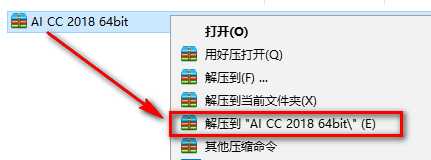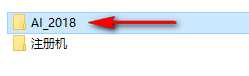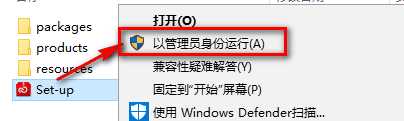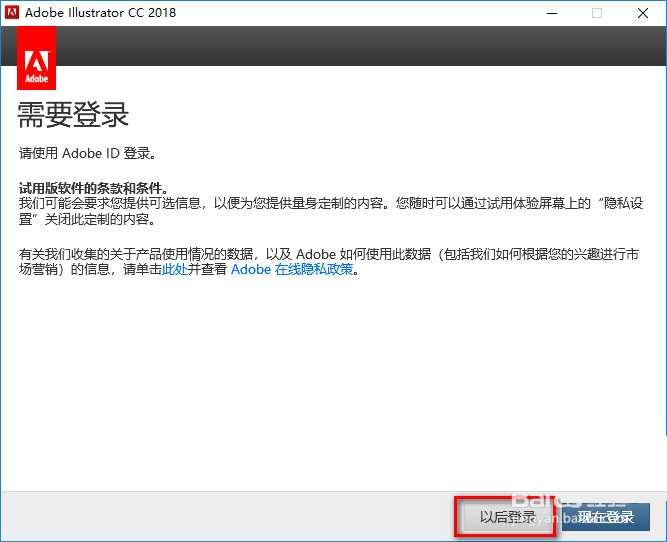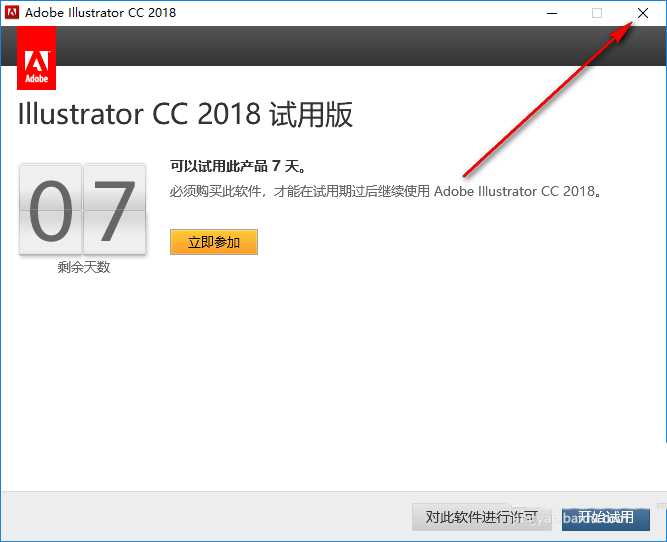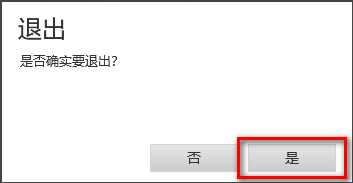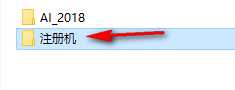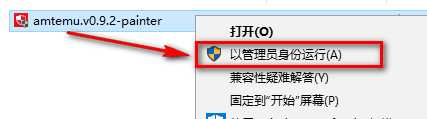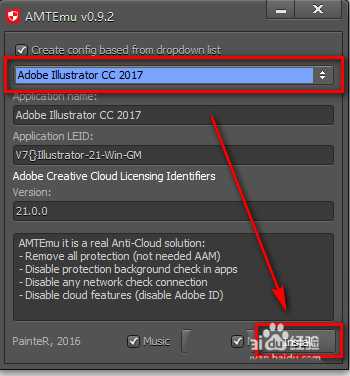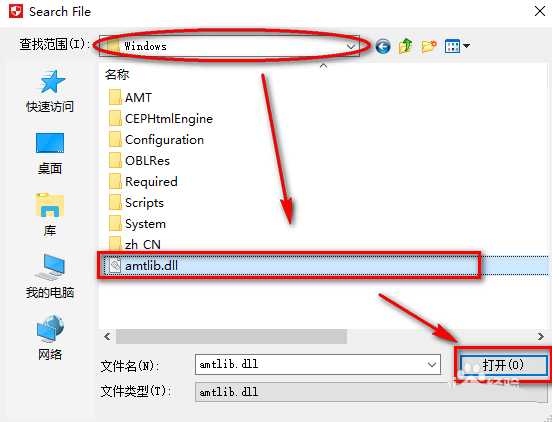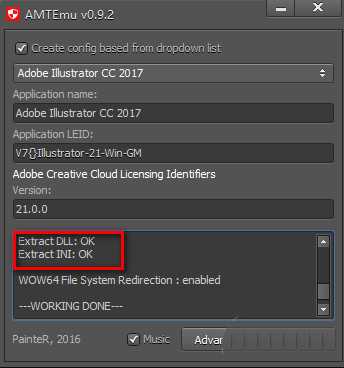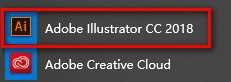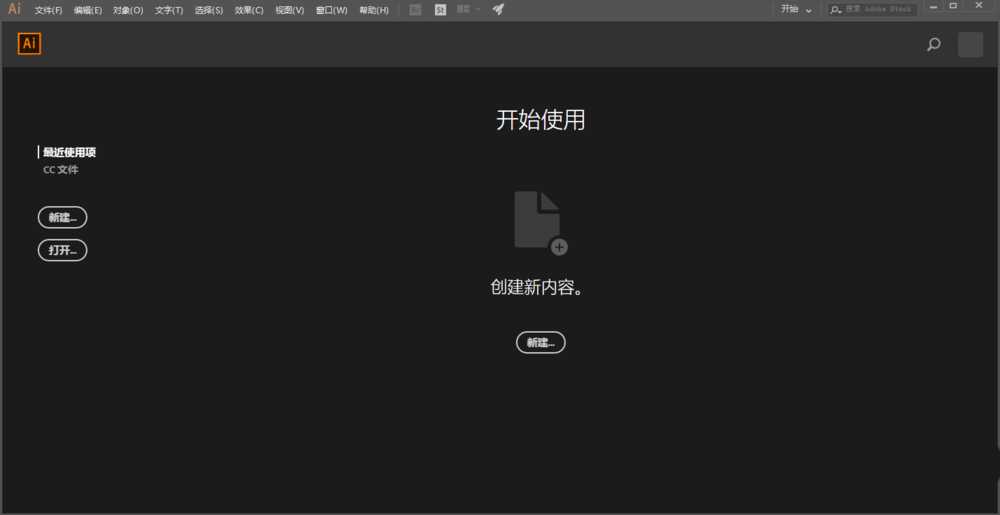ai CC 2018断网安装与破解的详细图文教程
(编辑:jimmy 日期: 2025/12/15 浏览:2)
ai CC 2018中想要正确的安装和破解,该怎么安装破解呢?下面我们就来看看详细的教程。
- 软件名称:
- Adobe Illustrator CC(AI软件) 2018 v22.0.0 简体中文安装版
- 软件大小:
- 797.2MB
- 更新时间:
- 2017-09-26立即下载
一、软件安装
1、下载好安装包后,鼠标右键解压到“AI CC 2018”
2、双击打开“AI_2018”文件夹
3、先断网,找到并选中【Set-up】鼠标右键“以管理员身份运行”(不断网软件也能安装,但是需要登录Adobe账号)
4、软件正在安装,请耐心等待,点击“以后登录”
5、点击右上角关闭
6、点击“是”
二、软件破解
1、双击打开“注册机”文件夹
2、选中【amtemu.v0.9.2】,鼠标右键以管理员身份运行(如果打开文件夹后,没有激活软件,说明被杀毒软件当病毒处理了,关闭杀毒软件重新解压即可)
3、选择“Adobe illustrator CC 2018”,点击“Install”
4、会出现一个文件资源管理器。打开安装路径,找到“amtib.dll”(默认路径为:C:\Program Files\Adobe\Adobe Illustrator CC 2018\Support Files\Contents\Windows),找到后选中amtlib.dll ,点击“打开”
5、在注册机里看到【OK】的字样,说明已经破解成功
6、在开始菜单中找到并打开软件
7、安装结束
以上就是ai CC 2018安装和破解的教程,希望大家喜欢,请继续关注。
相关推荐:
AI2018首选项的常规命令怎么设置?
AI CC2018怎么快速创建多个相同的画板?
AI2018运行卡该怎么办? AI2018运行卡的解决办法
上一篇:ai怎么绘制圆形的小野果图标?